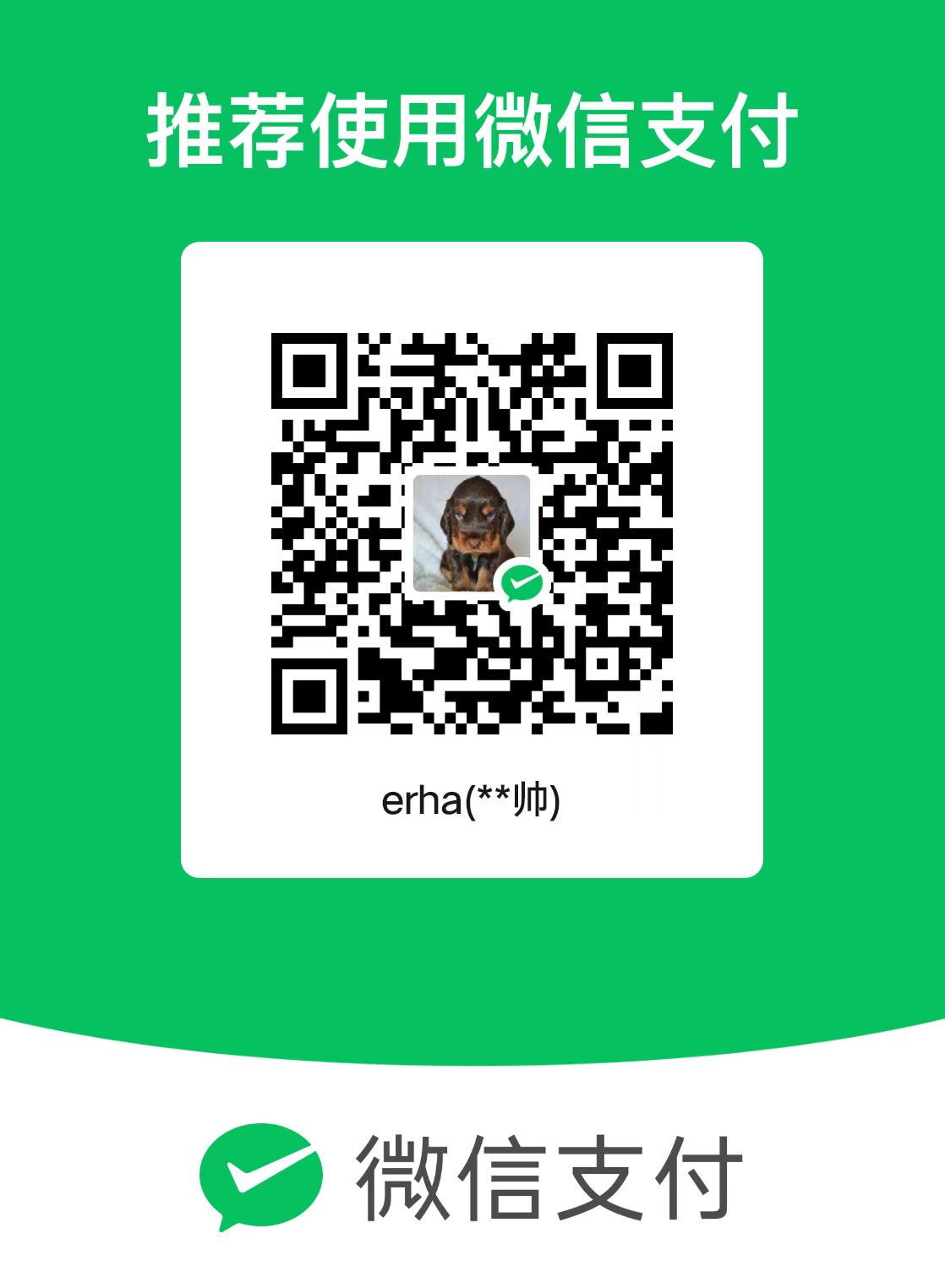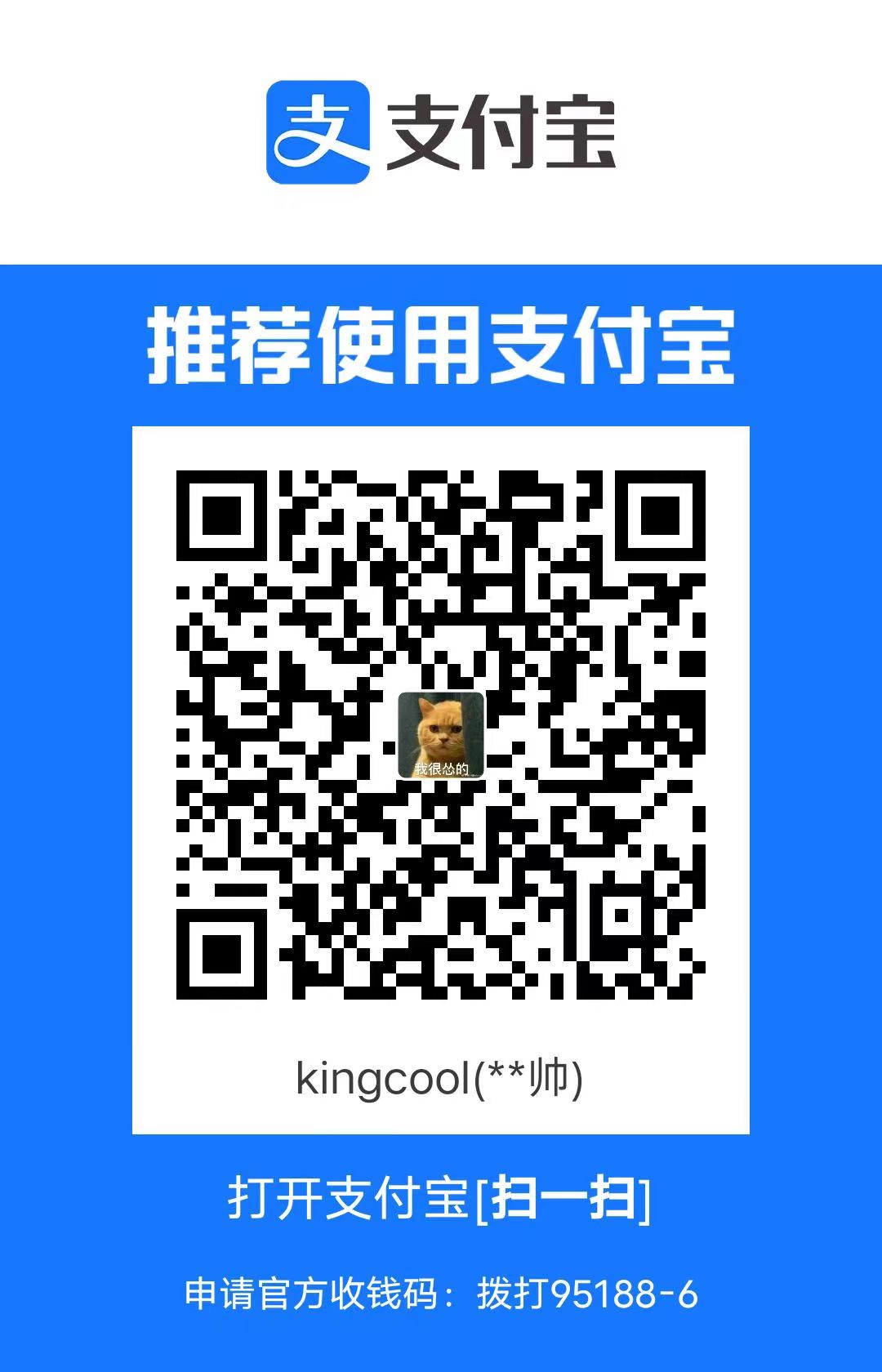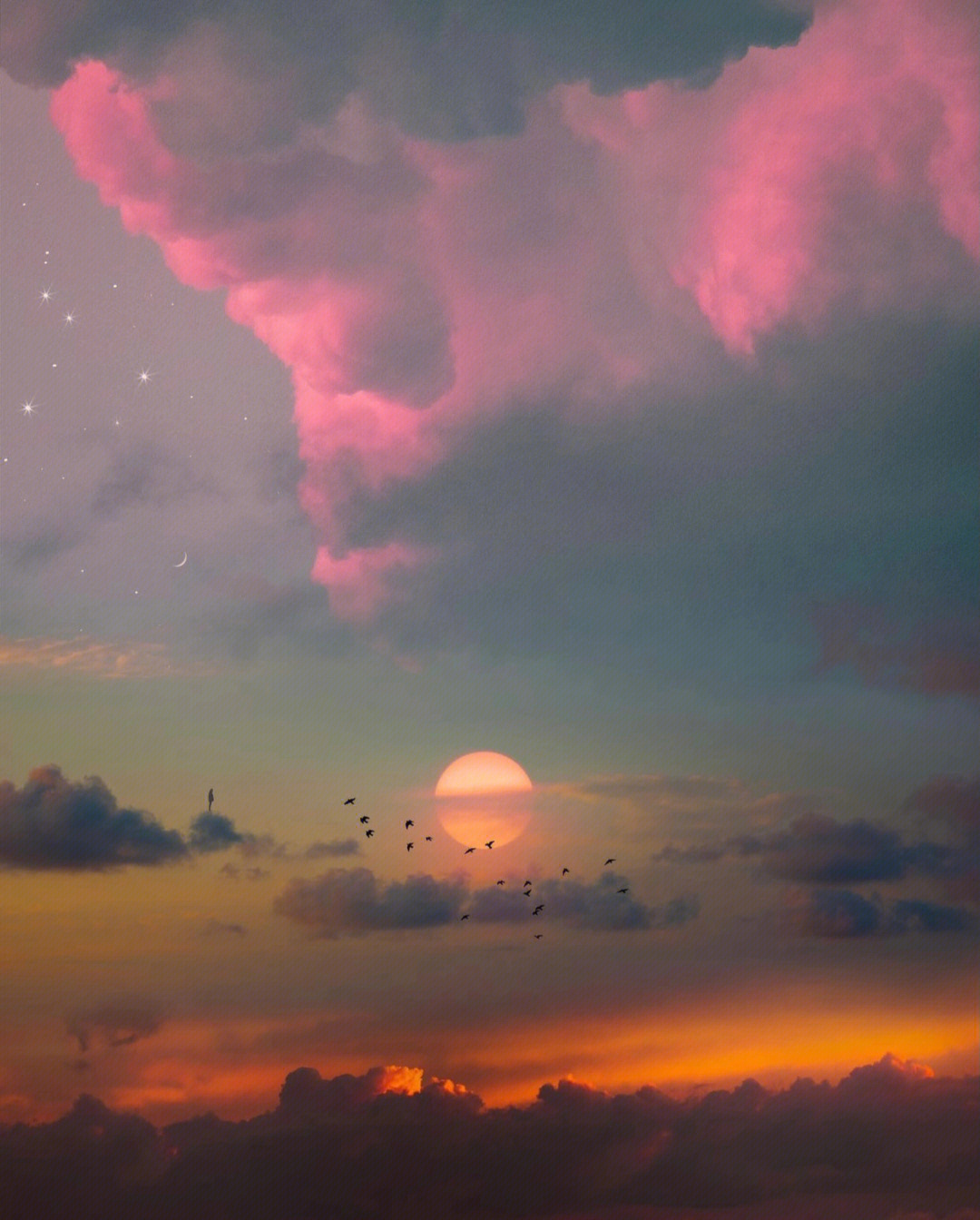MySQL环境搭建
1. MySQL的卸载
停止MySQL服务
按键盘上的“Ctrl + Shift + Esc”组合键,打开“任务管理器”对话框,可以在“服务”列表找到“MySQL8.0”的服务,如果现在“正在运行”状态,可以右键单击服务,选择“停
止”选项停止MySQL8.0的服务,如图所示。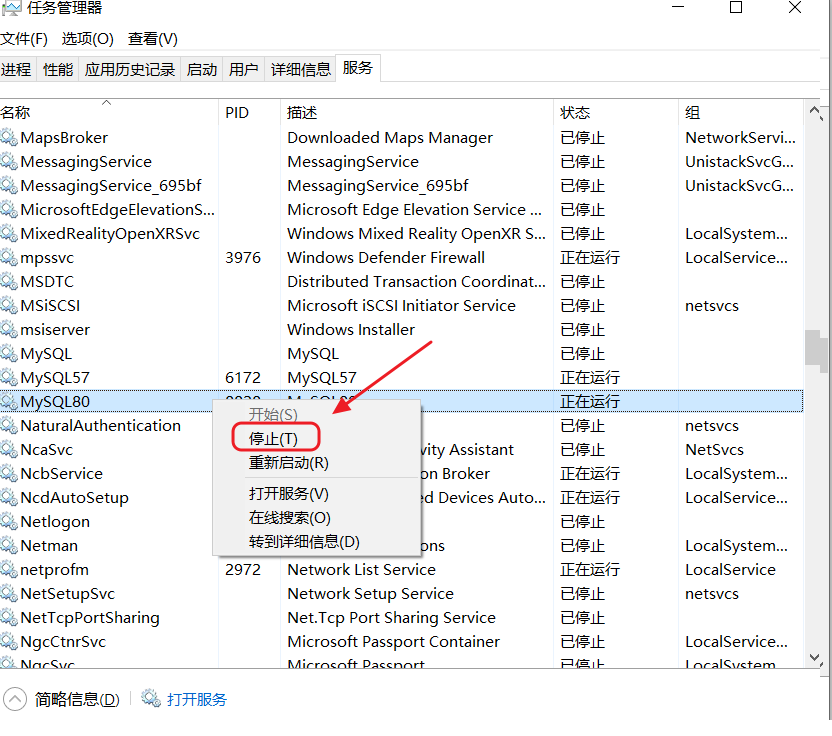
软件的卸载
方式1:通过控制面板方式
直接在“控制面板”选择“卸载程序”,并在程序列表中
找到MySQL8.0服务器程序,直接双击卸载即可,如图所示。这种方式删除,数据目录下的数据不会跟着
删除。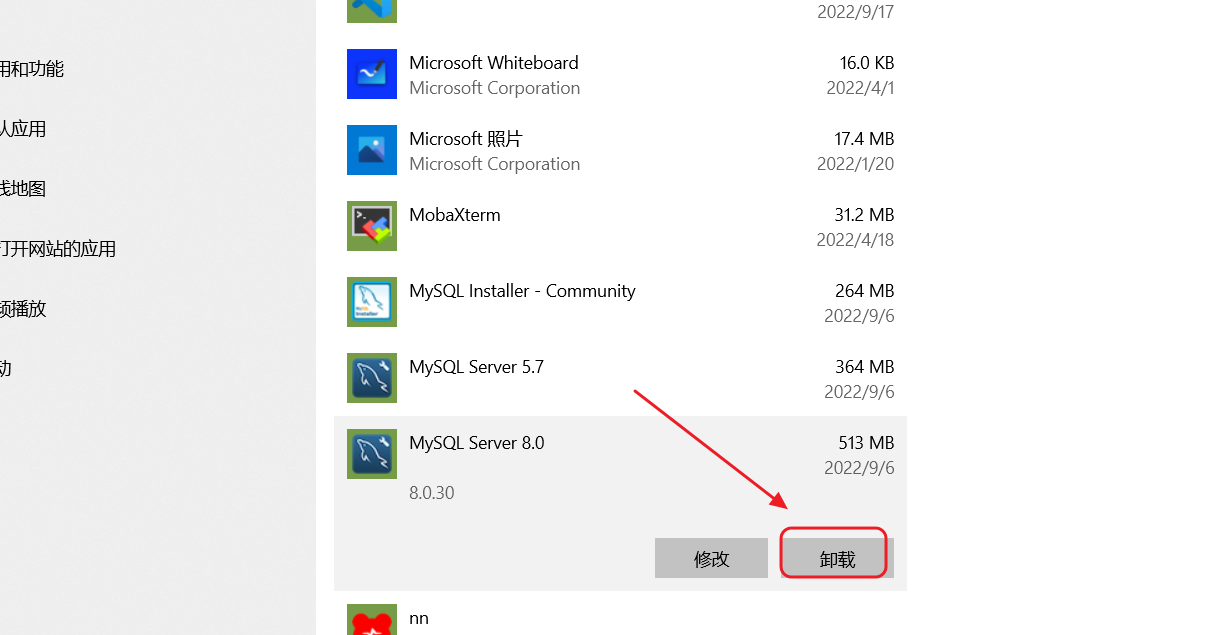
方式2:通过360或电脑管家
方式3:通过安装包提供的卸载功能卸载
通过安装向导程序进行MySQL8.0服务器程序的卸载。
- 再次双击下载的mysql-installer-community-8.0.26.0.msi文件,打开安装向导。安装向导会自动检测已
安装的MySQL服务器程序。 - 选择要卸载的MySQL服务器程序,单击“Remove”(移除),即可进行卸载
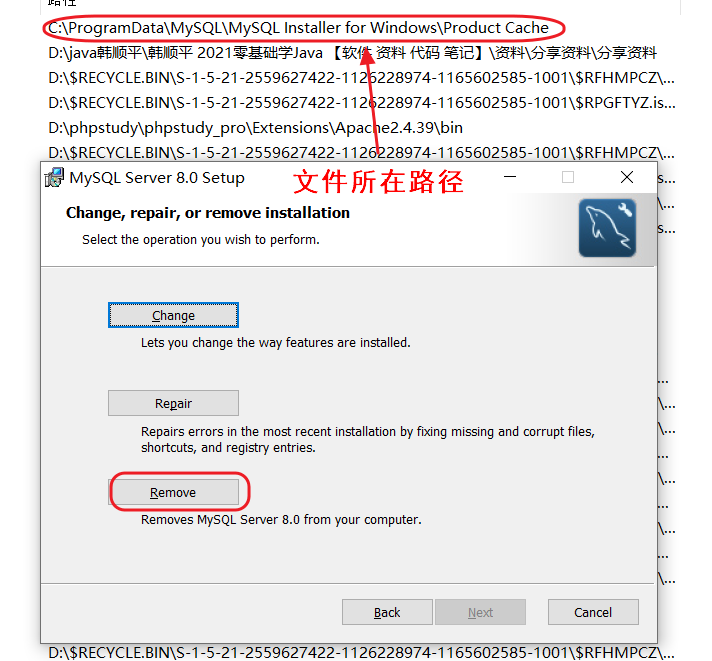
找不到路径可以用everthing搜索残余文件的清理
(1)服务目录:mysql服务的安装目录
(2)数据目录:默认在C:\ProgramData\MySQL
如果自己单独指定过数据目录,就找到自己的数据目录进行删除即可。清理注册表
打开注册表编辑器:在系统的搜索框中输入 regedit
HKEY_LOCAL_MACHINE\SYSTEM\ControlSet001\Services\Eventlog\Application\MySQL服务 目录删除
HKEY_LOCAL_MACHINE\SYSTEM\ControlSet001\Services\MySQL服务 目录删除
HKEY_LOCAL_MACHINE\SYSTEM\ControlSet002\Services\Eventlog\Application\MySQL服务 目录删除
HKEY_LOCAL_MACHINE\SYSTEM\ControlSet002\Services\MySQL服务 目录删除
HKEY_LOCAL_MACHINE\SYSTEM\CurrentControlSet\Services\Eventlog\Application\MySQL服务 目录删除
HKEY_LOCAL_MACHINE\SYSTEM\CurrentControlSet\Services\MySQL服务删除
notice:注册表中的ControlSet001,ControlSet002,不一定是001和002,可能是ControlSet005、006之类删除环境变量配置
找到path环境变量,将其中关于mysql的环境变量删除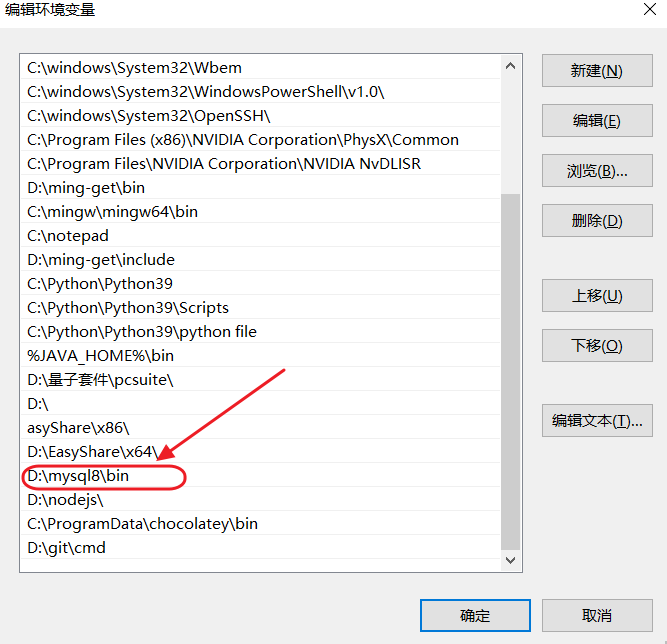
2.MySQL的下载安装配置
- MySQL Community Server 社区版本,开源免费,自由下载,但不提供官方技术支持,适用于
大多数普通用户。 - MySQL Enterprise Edition 企业版本,需付费,不能在线下载,可以试用30天。提供了更多的
功能和更完备的技术支持,更适合于对数据库的功能和可靠性要求较高的企业客户。 - MySQL Cluster 集群版,开源免费。用于架设集群服务器,可将几个MySQL Server封装成一个
Server。需要在社区版或企业版的基础上使用。 - MySQL Cluster CGE 高级集群版,需付费。
软件的下载
- 下载地址
https://www.mysql.com/ - 打开官网,点击DOWNLOADS然后,点击 MySQL Community(GPL) Downloads
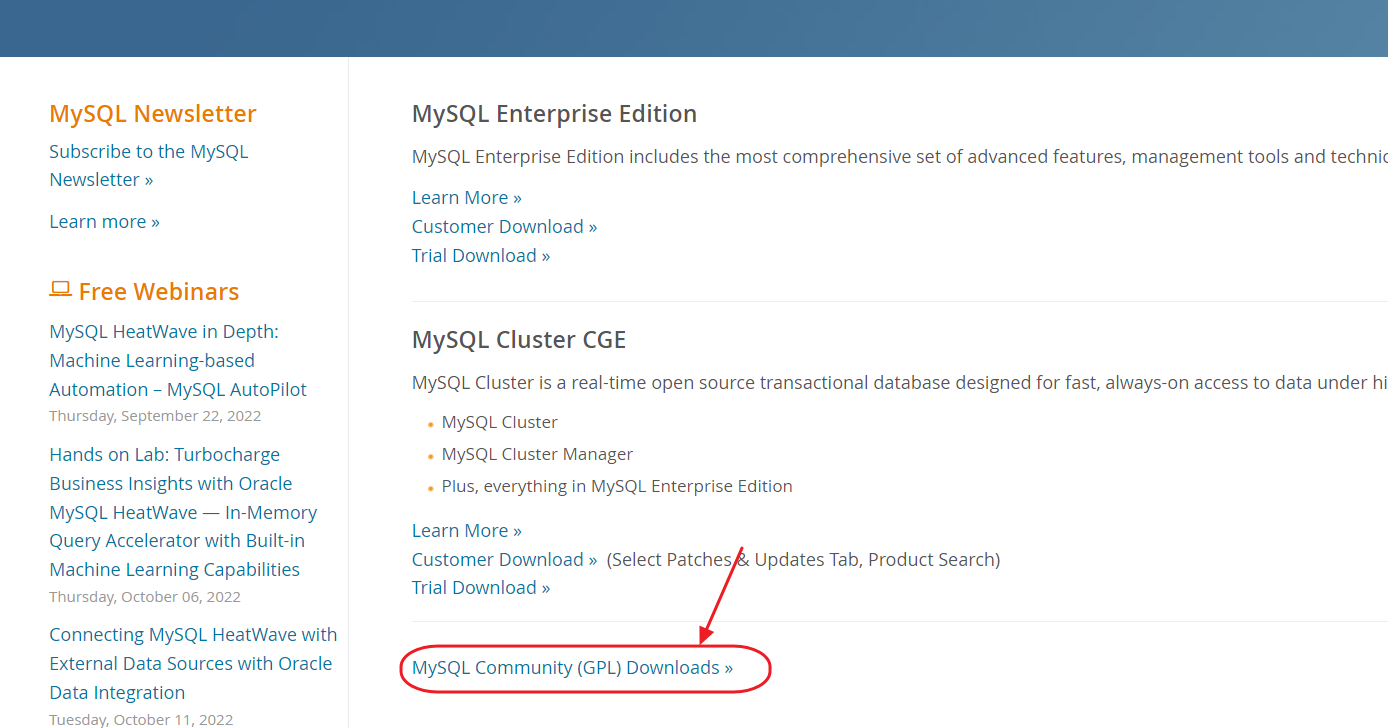
- 点击 MySQL Community Server
Windows平台下提供两种安装文件:MySQL二进制分发版(.msi安装文件)和免安装版(.zip压缩文件)。使用二进制分发版,因为该版本提供了图形化的安装向导过程。
在Windows 系统下推荐下载 MSI安装程序 ;点击 Go to Download Page 进行下载即可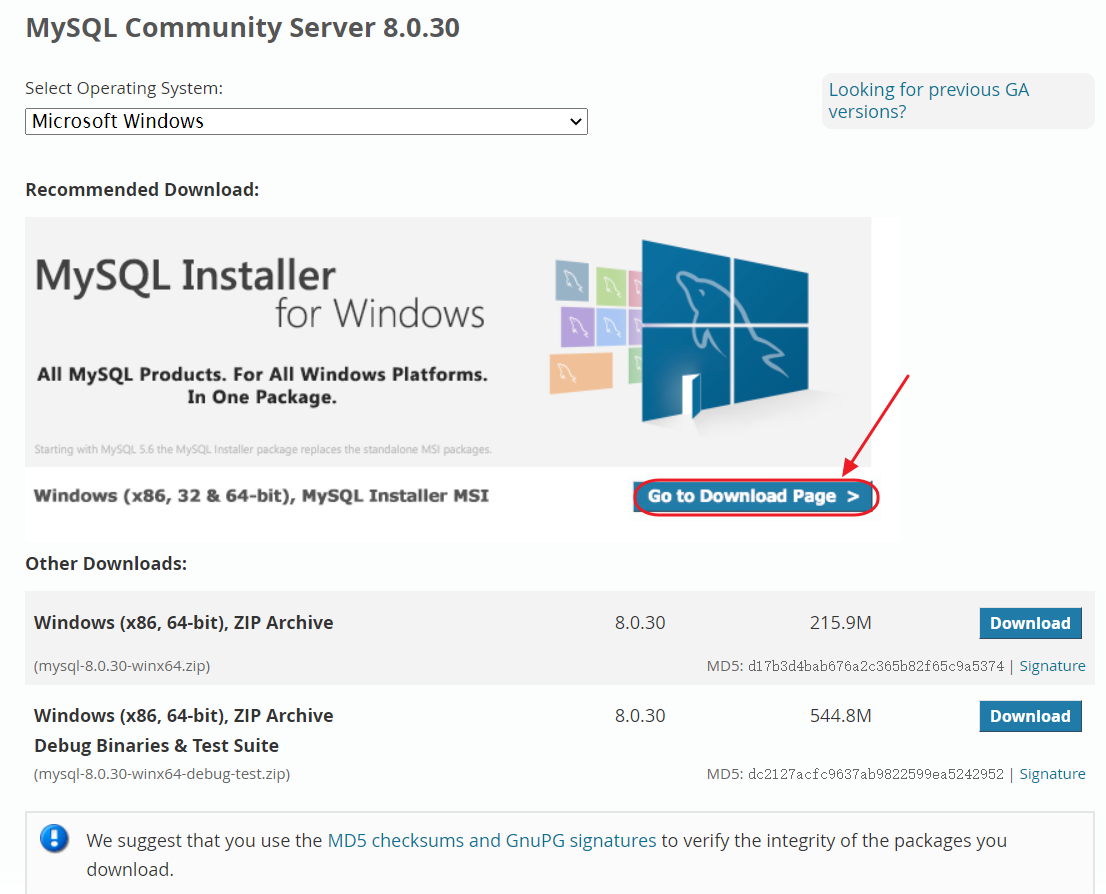
- Windows下的MySQL8.0安装有两种安装程序
- mysql-installer-web-community-8.0.26.0.msi 下载程序大小:2.4M;安装时需要联网安
装组件。 - mysql-installer-community-8.0.26.0.msi 下载程序大小:450.7M;安装时离线安装即
可。推荐。
- mysql-installer-web-community-8.0.26.0.msi 下载程序大小:2.4M;安装时需要联网安
- 如果安装MySQL5.7版本的话,选择 Archives ,接着选择MySQL5.7的相应版本即可。这里下载最近
期的MySQL5.7.34版本。MySQL8.0 版本的安装
- 步骤1:双击下载的mysql-installer-community-8.0.26.0.msi文件,打开安装向导。
- 步骤2:打开“Choosing a Setup Type”(选择安装类型)窗口,这里选择“Custom(自定义安装)”类型按钮,单击“Next(下
一步)”按钮。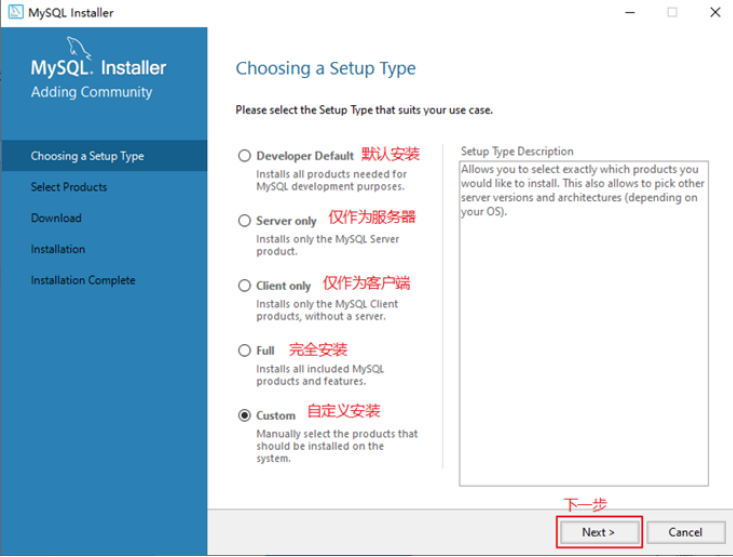
- 步骤3:打开“Select Products” (选择产品)窗口,可以定制需要安装的产品清单。例如,选择“MySQL
Server 8.0.26-X64”后,单击“→”添加按钮,即可选择安装MySQL服务器,如图所示。采用通用的方法,可
以添加其他你需要安装的产品。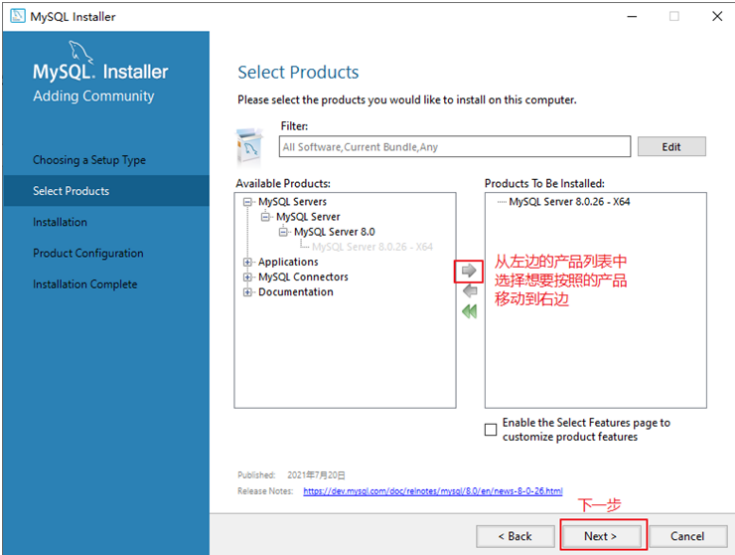
此时如果直接“Next”(下一步),则产品的安装路径是默认的。如果想要自定义安装目录,则可以选中
对应的产品,然后在下面会出现“Advanced Options”(高级选项)的超链接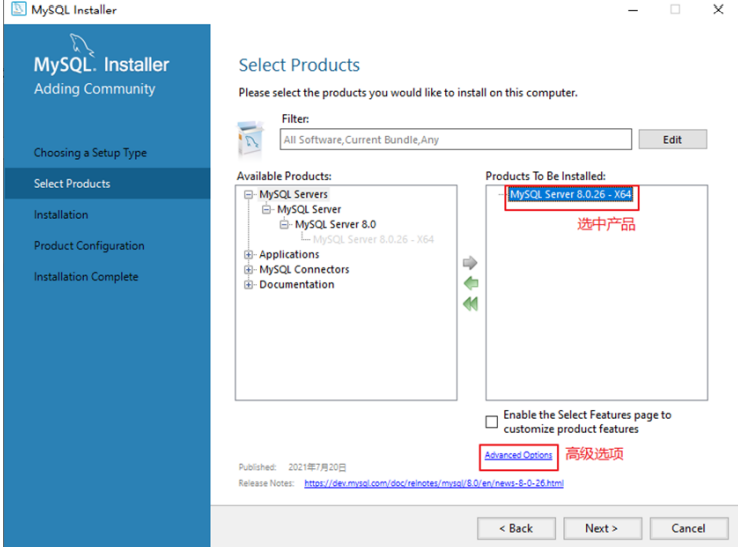
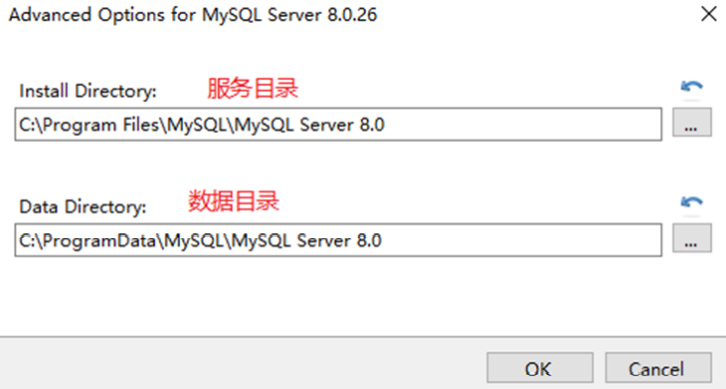
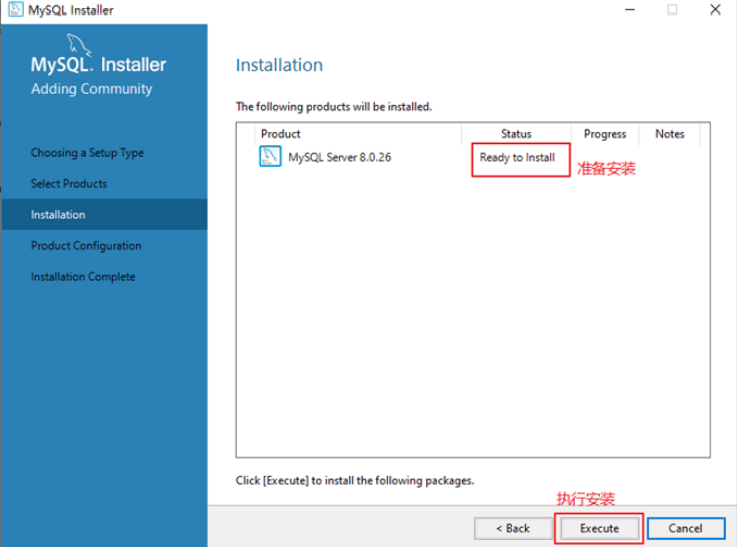
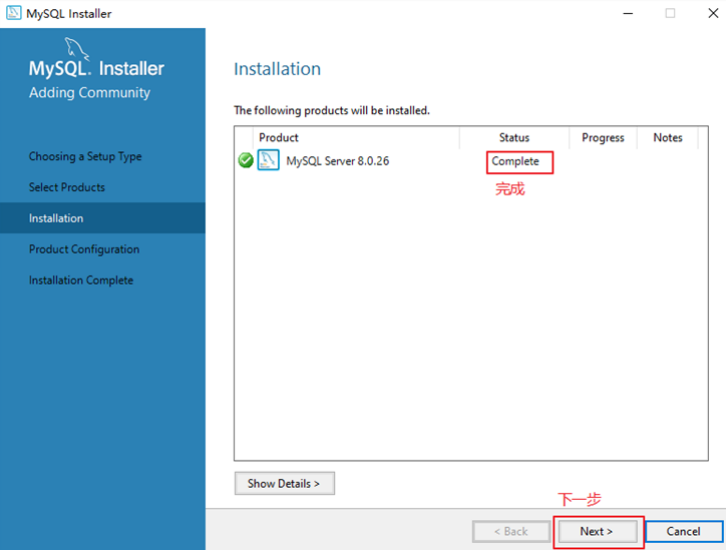
配置MySQL8.0
- 步骤1:单击“Next”(下一步)按钮,进入MySQL服务器类型配置窗口,如图所示。端口号一般选择默认
端口号3306。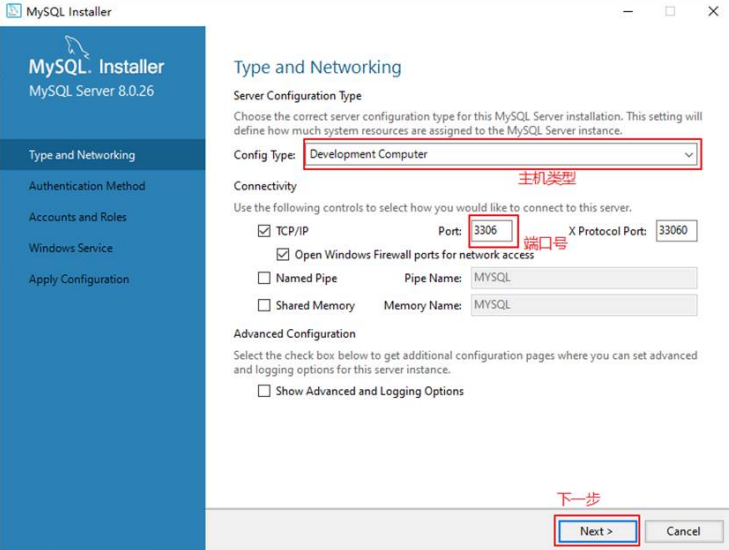
其中,“Config Type”选项用于设置服务器的类型。单击该选项右侧的下三角按钮,即可查看3个选项,如
图所示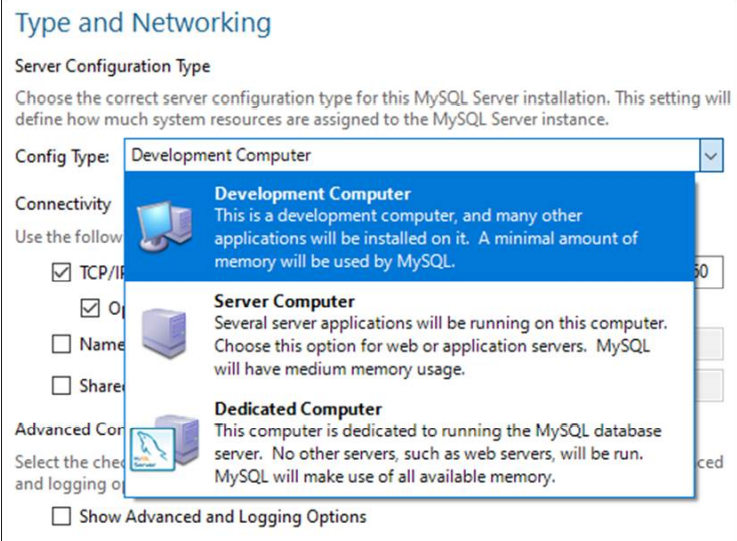
- Development Machine(开发机器) :该选项代表典型个人用桌面工作站。此时机器上需要运行
多个应用程序,那么MySQL服务器将占用最少的系统资源。 - Server Machine(服务器) :该选项代表服务器,MySQL服务器可以同其他服务器应用程序一起
运行,例如Web服务器等。MySQL服务器配置成适当比例的系统资源。 - Dedicated Machine(专用服务器) :该选项代表只运行MySQL服务的服务器。MySQL服务器配置
成使用所有可用系统资源。
- Development Machine(开发机器) :该选项代表典型个人用桌面工作站。此时机器上需要运行
- 步骤2:单击“Next”(下一步)按钮,打开设置授权方式窗口。其中,上面的选项是MySQL8.0提供的新的
授权方式,采用SHA256基础的密码加密方法;下面的选项是传统授权方法(保留5.x版本兼容性)。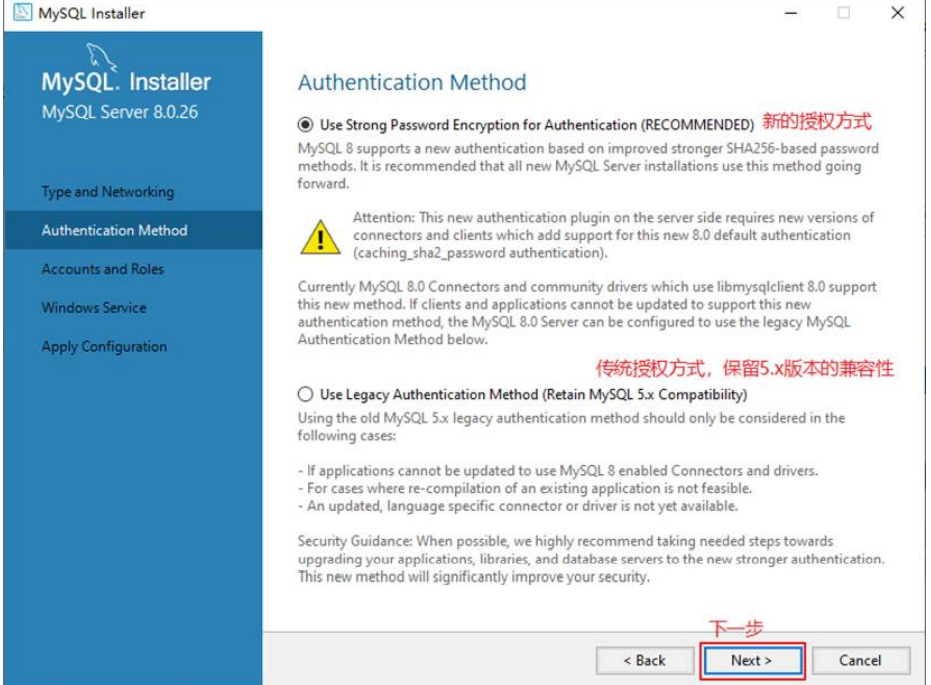
- 步骤3:单击“Next”(下一步)按钮,打开设置服务器root超级管理员的密码窗口,如图所示,需要输入
两次同样的登录密码。也可以通过“Add User”添加其他用户,添加其他用户时,需要指定用户名、允许
该用户名在哪台/哪些主机上登录,还可以指定用户角色等。此处暂不添加用户,用户管理在MySQL高级
特性篇中讲解。 - 步骤4:单击“Next”(下一步)按钮,打开设置服务器名称窗口.

- 步骤5:单击“Next”(下一步)按钮,打开确认设置服务器窗口,单击“Execute”(执行)按钮。
- 步骤7:完成配置,如图所示。单击“Finish”(完成)按钮,即可完成服务器的配置。
配置MySQL8.0 环境变量
- 找到MySQL安装目录下的bin目录 复制路径
- 在系统环境变量中添加此路径
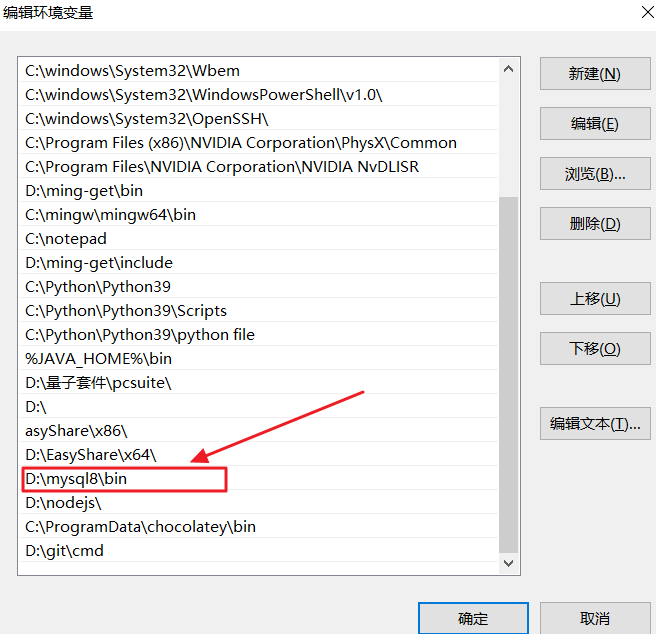
本博客所有文章除特别声明外,均采用 CC BY-NC-SA 4.0 许可协议。转载请注明来自 erha's blog!